CDs rippen mit Nero Platinum Suite 2024 ist eines der vielen Möglichkeiten, die Nero Platinum Suite bereithält. Natürlich kann man diese Aufgabe auch mit anderen Programmen wahrnehmen, aber wenn man die Nero Platinum Suite nutzt mit all dessen Möglichkeiten im Bereich Foto, Video, Brennen, dann benötigt man eben kein weiteres Programm. Zumal der Vorgang auch sehr einfach ist.
Ich persönlich gehöre zu denjenigen, die nach wie vor Musik mindestens auch auf CD kaufen. Zum einen gehen CDs nicht so leicht verloren wie eventuell digitale Downloads, zum anderen ist die Qualität oft besser als bei MP3 und nicht zuletzt finde ich es auch schön, wenn nicht alles nur ein Download in irgendeinem Dateiformat ist. Ergänzend für bestimmte Endgeräte lese ich die CDs aber natürlich dennoch aus, sodass mein USB-Stick mit Musik immer frisch gefüllt wird.
CDs rippen mit Nero Platinum Suite 2024 – Nero Burning ROM
Ein ganz schneller Weg zum Rippen einer Musik-CD führt bei Nero Platinum Suite über das Kern-Programm Nero Burning ROM. Den Start-Assistenten, der nach dem Start erscheint, kann man dabei wegklicken. Anschließend hat man freien Zugang zum klassischen Windows-Menü des Programms. Hier wählt man einfach „Extras – Speichern von Audio-Tracks“.
Bei eingelegter passender Audio-CD listet Nero nach kurzer Zeit die Titel der eingelegten Audio CD wie hier:
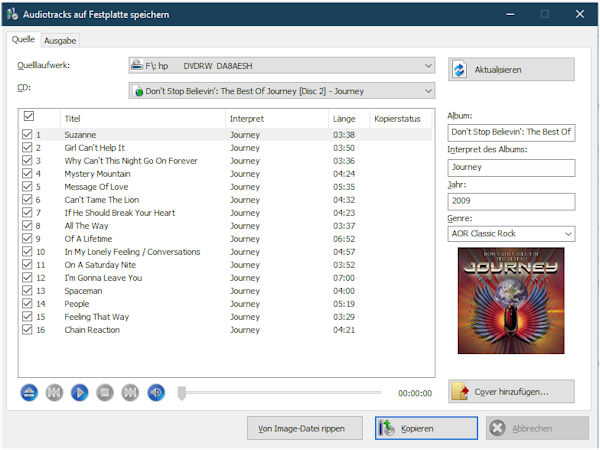
Man kann einzelne Titel hier auch abspielen oder ein anderes Cover festlegen. Ebenso kann man Titel, Interpret, Jahr und das Genre überschreiben, wobei in der Regel aber die ausgelesenen Angaben bereits optimal passen.
Ausgabeverzeichnis, MP3-Format und mehr festlegen
Wichtig ist das Register Ausgabe, denn hier legt vor allem fest, wo man diese ausgelesenen Titel denn speichern möchte. Kann auf der lokalen Festplatte sein oder wie häufig beliebt ein USB-Stick. Beim Dateiformat wird man normalerweise MP3 wählen. Bei der Qualität bzw. Bitrate kann man experimenti16ren Einstellungen nach Belieben vornehmen bzw. testen, was auf den gewünschten Ausgabegeräten überhaupt problemlos wiedergegeben werden kann.
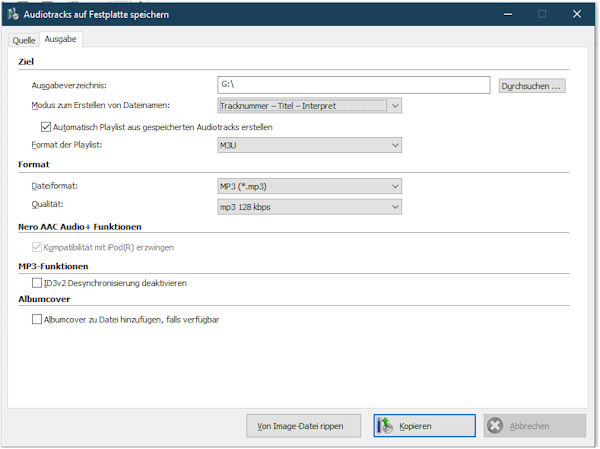
Das gilt auch für einen möglicherweise verwendeten USB-Stick, denn so manches Endgerät mag keine Sticks, welche größer als 32 GB sind. Nach meiner Erfahrung mitunter auch dann, wenn eigentlich 64 GB angegeben sind. Auch hier kann und muss man eventuell testen. USB-Sticks sind glücklicherweise nicht besonders teuer.
Wenn das Endgerät es unterstützt, macht es natürlich Sinn, wenn man verschiedene CDs dann auch in jeweils eigenen Ausgabeverzeichnissen speichert. Daher sollte man bei jeder weiteren auszulesenden Datei unter „Ausgabe – Ziel/Ausgabeverzeichnis“ das Verzeichnis neu festzulegen.
Audio-CD auslesen und in MP umwandeln
Um den Auslese- bzw. Kopiervorgang zu starten, einfach Kopieren klicken. Die Audio-Tracks auf der CD werden dabei automatisch in das MP3 – Format umgewandelt und dann im Ausgabeverzeichnis gespeichert.
Ab und an passiert es bei mir, dass Nero keine Fortschrittsanzeige anzeigt. Die Konvertierung erfolgt aber trotzdem, daher im Zweifel einfach erst mal nachsehen, ob im Ausgabeverzeichnis etwas generiert wird, bevor man das Modul unnötig vorzeitig beendet. Das Problem tritt ohnehin nur selten auf.
Wie man sieht, ist CDs rippen mit Nero Platinum Suite 2024 sehr einfach und man benötigt kein weiteres Programm. Aber dies ist nur eine Möglichkeit wie vielfältig die Möglichkeiten von Nero Platinum Suite im Bereich Multimedia im weitesten Sinne von Audio bis Video sind.



















